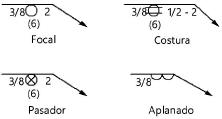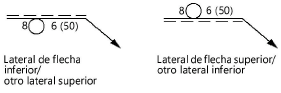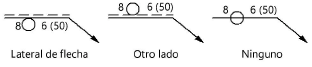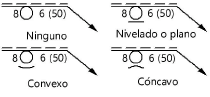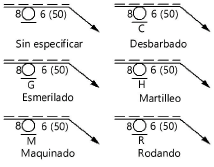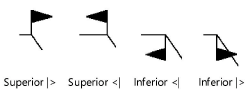Varios símbolos de soldadura
Varios símbolos de soldadura
|
Modo |
Herramienta |
Espacio de trabajo: Conjunto de herramientas |
|
Consulte los modos en el tema La herramienta Inserción de símbolo. |
Símbolo de soldadura-Misceláneo
|
Architect y Spotlight: Cotas/notas Landmark: agregue la herramienta al espacio de trabajo |
Múltiples herramientas de soldadura comparten la misma posición en el conjunto de herramientas. Pulse la herramienta visible y manténgala presionada para abrir la lista Herramientas asociadas y escoja la herramienta deseada.
Para insertar un símbolo de soldadura misceláneo:
Pulse la herramienta y el modo deseado.
Pulse para colocar el objeto en el dibujo y vuelva a pulsar para definir la rotación. Se abre un cuadro de diálogo de propiedades la primera vez que use la herramienta en un archivo. Defina los parámetros predeterminados. Luego puede editar estos parámetros en la paleta Información del objeto.
Tras colocar el objeto, puede escoger el indicador correspondiente en la paleta Atributos. Consulte el tema Atributos de indicador.
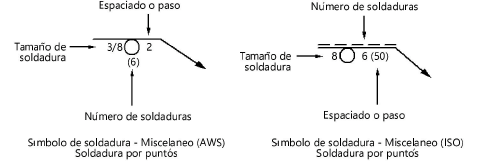
Pulse aquí para mostrar u ocultar los parámetros.Pulse aquí para mostrar u ocultar los parámetros.
|
Parámetro |
Descripción |
|
|
Giro |
Especifica el número de grados a girar el objeto (0,00 es horizontal). |
|
|
Estilo de texto |
Escoja un estilo de texto de una biblioteca o del archivo actual. Para usar el estilo definido para la clase del objeto, escoja <Estilo de texto de clase>. Para formatear el texto con las opciones del menú Texto, seleccione <Sin estilo>. Consulte las instrucciones pertinentes en los temas Creación de estilos de texto y Formateo de textos. |
|
|
Tipo de soldadura |
Escoja el tipo de símbolo de soldadura.
|
|
|
Configuración (solo ISO) |
Úselo para escoger la configuración de presentación de datos.
|
|
|
Significado |
Úselo para definir dónde aparecen los datos de la línea de referencia.
|
|
|
Tamaño de soldadura |
Muestra el tamaño de la soldadura. Aplica a todos los tipos de soldaduras. |
|
|
Longitud |
Muestra la longitud de la soldadura. Aplica solo a la soldadura de costura. |
|
|
Espaciado o paso |
Muestra el espaciado o paso deseados. Aplica solo a las soldaduras por puntos, de costura y con pasador. |
|
|
Número de soldaduras |
Muestra el número de soldaduras. Aplica solo a las soldaduras por puntos, de costura y con pasador. |
|
|
Contorno de acabado |
Seleccionar el tipo de contorno de acabado.
|
|
|
Método de acabado |
Seleccione el tipo de método de acabado.
|
|
|
Flecha |
Establece si tiene una flecha en la línea de referencia. |
|
|
Posición |
Seleccionar el lateral desde el cual se extiende la flecha en la línea de referencia (izquierda o derecha). |
|
|
Referencia |
Especificar si incluir una nota de referencia. |
|
|
Posición |
Escoja la posición de la nota de referencia. Izquierda queda escogida predeterminadamente si la flecha se encuentra a la derecha, o Derecha queda escogida si la flecha se encuentra a la izquierda. |
|
|
Línea de referencia 1 |
Si es necesario, escriba los datos que va a mostrar en la primera línea de referencia. |
|
|
Línea de referencia 2 |
Si es necesario, escriba los datos que va a mostrar en la segunda línea de referencia. |
|
|
Línea de referencia 3 |
Si es necesario, escriba los datos que desee mostrar en la tercera línea de referencia. |
|
|
Soldadura alrededor de todo el perímetro |
Escoja esta opción para aplicar una soldadura en todo el perímetro del marcador. |
|
|
Soldadura de campo |
Escoja esta opción para colocar un indicador de soldadura de campo. |
|
|
Posición |
Úselo para definir la posición del indicador de soldadura de campo. Escoja Superior |> para poner el indicador superior mirando a la derecha, Superior <| para poner el indicador superior mirando a la izquierda, Inferior |> para poner el indicador inferior mirando a la derecha e Inferior <| para poner el indicador inferior mirando a la izquierda.
|
|